
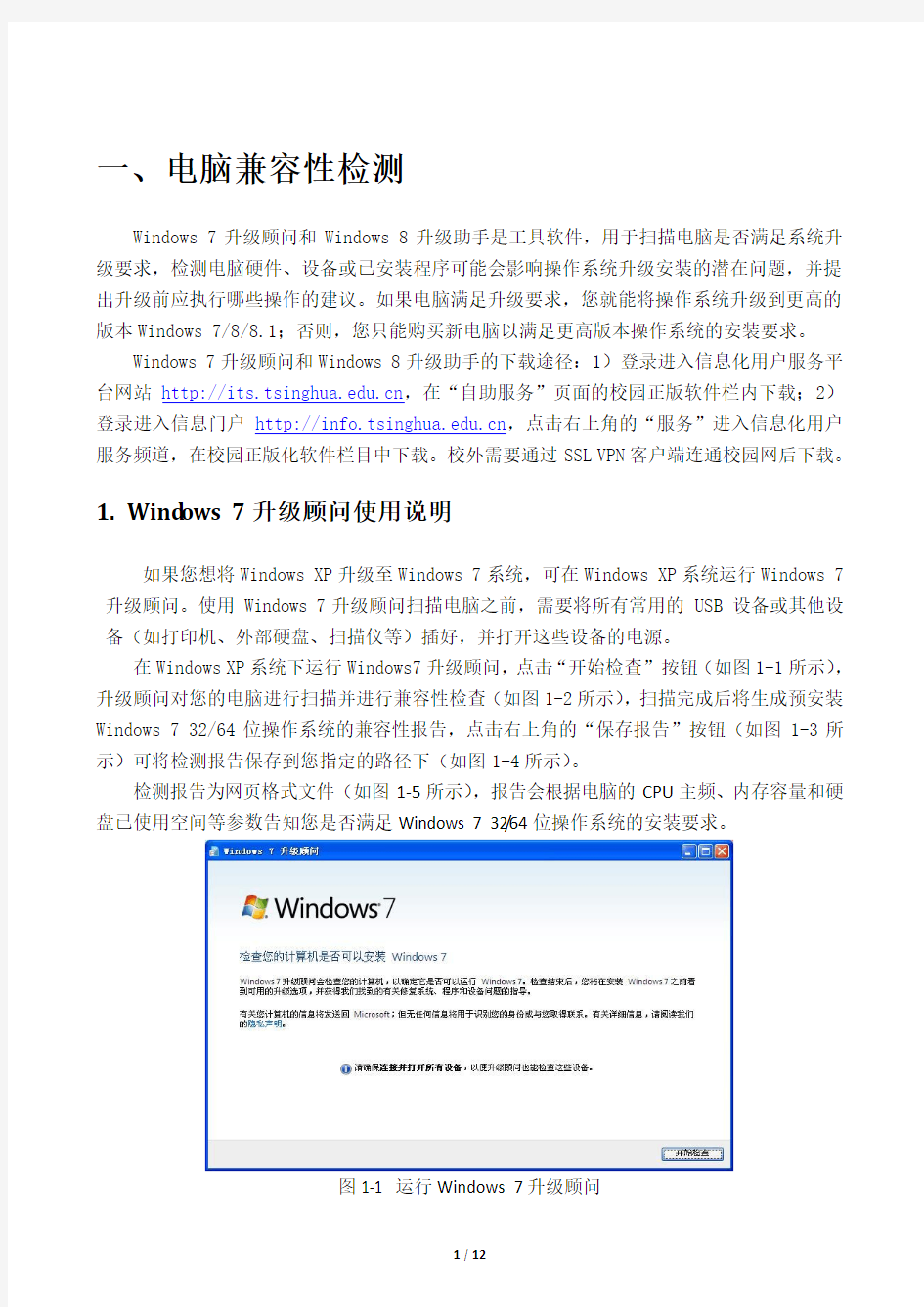
Windows XP系统升级操作说明
目录
一、电脑兼容性检测 (1)
1.W INDOWS 7升级顾问使用说明 (1)
2.W INDOWS 8升级助手使用说明 (3)
二、数据备份与迁移 (5)
1.数据文件 (5)
2.电子邮件 (5)
1)Outlook文件备份 (6)
2)Outlook文件导入 (6)
3)Foxmail迁移 (8)
三、操作系统升级步骤 (9)
信息化技术中心
2014年3月
一、电脑兼容性检测
Windows 7升级顾问和Windows 8升级助手是工具软件,用于扫描电脑是否满足系统升级要求,检测电脑硬件、设备或已安装程序可能会影响操作系统升级安装的潜在问题,并提出升级前应执行哪些操作的建议。如果电脑满足升级要求,您就能将操作系统升级到更高的版本Windows 7/8/8.1;否则,您只能购买新电脑以满足更高版本操作系统的安装要求。
Windows 7升级顾问和Windows 8升级助手的下载途径:1)登录进入信息化用户服务平台网站https://www.doczj.com/doc/544393476.html,,在“自助服务”页面的校园正版软件栏内下载;2)登录进入信息门户https://www.doczj.com/doc/544393476.html,,点击右上角的“服务”进入信息化用户服务频道,在校园正版化软件栏目中下载。校外需要通过SSL VPN客户端连通校园网后下载。
1. Wind ows 7升级顾问使用说明
如果您想将Windows XP升级至Windows 7系统,可在Windows XP系统运行Windows 7升级顾问。使用 Windows 7升级顾问扫描电脑之前,需要将所有常用的 USB 设备或其他设备(如打印机、外部硬盘、扫描仪等)插好,并打开这些设备的电源。
在Windows XP系统下运行Windows7升级顾问,点击“开始检查”按钮(如图1-1所示),升级顾问对您的电脑进行扫描并进行兼容性检查(如图1-2所示),扫描完成后将生成预安装Windows 7 32/64位操作系统的兼容性报告,点击右上角的“保存报告”按钮(如图1-3所示)可将检测报告保存到您指定的路径下(如图1-4所示)。
检测报告为网页格式文件(如图1-5所示),报告会根据电脑的CPU主频、内存容量和硬盘已使用空间等参数告知您是否满足Windows 7 32/64位操作系统的安装要求。
图1-1 运行Windows 7升级顾问
图1-2 升级顾问正在检测兼容性
图1-3 生成检测报告
图1-4 选择检测报告保存路径
图1-5 电脑兼容性检测报告样例
2. Wind ows 8升级助手使用说明
如果您想将Windows XP升级至Windows 8/8.1系统,可在Windows XP系统运行Windows 8升级助手以检测电脑软硬件的兼容性并生成检测报告。
Windows 8升级助手也可用于从Windows 7升级至Windows 8/8.1的兼容性检测,Windows 7/8/8.1的安装要求差别不大。如果您的电脑可以运行Windows 7 32/64位操作系统,那么在大多数情况下,都可以升级到Windows 8/8.1对应的32/64位操作系统。需要注意,如果您想将32位操作系统升级至更高版本的64位系统时,应确保电脑的内存≥4G。
运行Windows 8 升级助手后即开始进行电脑兼容性检测(如图1-6所示),检测完毕会显示兼容性问题列表页面,点击“查看兼容性详细信息”(如图1-7所示的红色方框位置),在“兼容性详细信息”页面可查询、打印或保存检测报告(如图1-8所示)。
图1-6 正在检测电脑兼容性
图1-7 兼容性问题检测结果样例
图1-8 兼容性详细信息样例
二、数据备份与迁移
Windows XP系统升级前,应先手工备份电脑上保存的数据文件和电子邮件。在操作系统升级后,再将备份的内容复制到新系统。
1. 数据文件
在升级系统时,如果不需要重新划分硬盘分区并且硬盘已划分2个以上分区,那么,只要将C盘里的数据文件复制到其他盘(如:D盘、E盘)即可,包括“我的文档”和“桌面”中保存的数据文件。否则,应将需要保留的所有数据文件备份到其他存储设备中,如:移动硬盘、网盘等。
2. 电子邮件
下面以Microsoft Office的Outlook 2007和Foxmail为例讲解电子邮件的备份和迁移
步骤。
1)Outlook文件备份
●查找电子邮件对应的物理文件存储位置(如图2-1所示)
打开Outlook 2007,点击“工具→账户设置→数据文件→设置”即可在弹出窗口内看到“文件名”后显示的电子邮件文件存储路径。
●按文件存储路径找到outlook.pst文件,并将该文件复制到电脑的其他盘(如:D盘、
E盘)或其他存储设备中。
图2-1 Outlook个人文件夹文件查询
2)Outlook文件导入
操作系统升级后,先安装Microsoft Office软件,然后按下述步骤导入Outlook文件。
●点击桌面左下角的“程序→控制面板”;
●控制面板窗口内双击“邮件”(如图2-2所示的红色方框位置),打开邮件“帐户设
置”窗口;
●“数据文件”选项卡中点击“添加”按钮(如图2-3所示),在弹出窗口中找到之前备
份的outlook.pst文件并点击“确定”按钮(如图2-4所示)即完成导入操作。
Outlook备份的文件(outlook.pst)导入后,打开Outlook软件便可看到以前保存的电子邮件(如图2-5所示的红色方框位置)。
图2-2 控制面板
图2-3 邮件帐户设置
图2-4 添加Outlook数据文件
图2-5 新系统中的Outlook界面
3)Foxmail迁移
Foxmail文件迁移操作非常简单。先找到Foxmail的安装目录,一般默认安装在D:\Program Files\foxmail中,将Foxmail文件夹整个复制到电脑的其他盘(如:D盘、E 盘)或其他存储设备中即完成备份操作。操作系统升级后,只要将备份的Foxmail文件夹复制到新系统便可直接点击foxmail.exe运行使用,不需要重新安装。
三、操作系统升级步骤
从Windows XP升级至Windows 7的系统安装步骤:
1. 在电脑打开并运行 Windows XP 的情况下,插入Windows 7安装光盘,安装程序会自动启动,如果安装程序没有启动,则单击“我的电脑”,打开Windows 7安装光盘文件,然后双击“setup.exe”启动安装程序。
2. 在“安装 Windows”页面上,单击“现在安装”,如图3-1所示。
图3-1 安装程序启动页面
3. 点击“联机以获取最新安装更新(推荐)”,如图3-2所示。注意:在 Windows 7 安装过程中,电脑需要连接到 Internet,以便获取这些更新。
图3-2 获取安装的重要更新
4. 勾选“我接受许可条款”,然后单击“下一步”,如图3-3所示。
图3-3 Microsoft许可条款
5.单击“自定义(高级)”选项,如图3-4所示。
注意:从Windows XP升级到Windows 7系统只能选择自定义安装,自定义安装后,原Windows XP的系统文件将被存放在Windows 7系统中名为“Windows. old”的文件夹中(一般默认存放在C盘),其中不包含用户在原Windows XP系统盘中存放的个人文件(例如:办公文档、电子邮件、照片等)。
图3-4 安装方式选项
6. 选择类型为“系统”的分区(一般为C:盘),然后单击“下一步”,如图3-5所示。
图3-5 选择安装盘
7. 在弹出对话框中,单击“确定”,如图3-6所示。这样,可以确保在系统安装结束后,原
Windows XP的系统文件能够保留到“Windows. old”文件夹中。
图3-6 确定生成“Windows. old”文件夹
8.按照安装界面提示继续完成所有配置操作,包括:电脑命名、设置用户帐户及密码、时区、
时间等。
按照传统,Linux不同的发行版本和不同的内核对各项参数及设置均做了改动,从而使得系统能够获得更好的性能。下边将分四部分介绍在Red Hat Enterprise Linux AS和SUSE LINUX Enterprise Server系统下,如何用以下几种技巧进行性能的优化: 1、Disabling daemons (关闭daemons) 2、Shutting down the GUI (关闭GUI) 3、C hanging kernel parameters (改变内核参数) 4、Kernel parameters (内核参数) 5、Tuning the processor subsystem(处理器子系统调优) 6、Tuning the memory subsystem (内存子系统调优) 7、Tuning the file system(文件系统子系统调优) 8、Tuning the network subsystem(网络子系统调优) 1 关闭daemons 有些运行在服务器中的daemons (后台服务),并不是完全必要的。关闭这些daemons可释放更多的内存、减少启动时间并减少C PU处理的进程数。减少daemons数量的同时也增强了服务器的安全性。缺省情况下,多数服务器都可以安全地停掉几个daemons。 Table 10-1列出了Red Hat Enterprise Linux AS下的可调整进程. Table 10-2列出了SUSE LINUX Enterprise Server下的可调整进程
注意:关闭xfs daemon将导致不能启动X,因此只有在不需要启动GUI图形的时候才可以关闭xfs daemon。使用startx 命令前,开启xfs daemon,恢复正常启动X。 可以根据需要停止某个进程,如要停止sendmail 进程,输入如下命令: Red Hat: /sbin/service sendmail stop SUSE LINUX: /etc/init.d/sendmail stop 也可以配置在下次启动的时候不自动启动某个进程,还是send mail: Red Hat: /sbin/chkconfig sendmail off SUSE LINUX: /sbin/chkconfig -s sendmail off 除此之外,LINUX还提供了图形方式下的进程管理功能。对于Red Hat,启动GUI,使用如下命令:/usr/bin/redhat-config-serv ices 或者鼠标点击M ain M enu -> System Settings -> Serv er Settings -> Serv ices.
软件系统部署及升级流程及管理 第一章总则 第一条为保障股份有限公司(简称:公司)信息软件系统安全运行在生产环境,规范软件系统部署与升级流程、控制软件系统的生产运行安全,保证业务流程的顺畅和生产系统的完整性、功能完备,特制定本办法。 第二条本办法所指软件系统包括,但不仅限于公司组织实施的账户管理和受托管理核心业务系统、网上受理系统、呼叫中心系统、投资交易系统、投资估值系统、投资风险控制系统,以及OA办公系统、对外网站系统、基础技术架构系统等涉及的软件系统的部署、安全运行与升级管理。 第三条本办法所指软件系统部署与升级管理主要包括以下内容:软件系统投产前准备、软件系统投产管理、软件系统生产运行管理、软件系统生产安全管理、软件系统升级管理。 第四条信息技术部是本办法的制定部门和执行部门,设立系统运维岗,负责系统软件系统部署、安全运行与升级的具体技术实现,其它相关岗位和部门应按本办法所制定的流程配合完成相关工作。 第二章软件系统投产前准备 第五条软件系统的投产关系到整个信息系统的安全运行,应做好充分的投产前准备。投产前的准备工作包括以下几个方面:环境设备的准备、硬件设备的
准备、投产程序和数据的准备、相关投产文档和培训的准备等。 第六条环境设备的准备主要包括:系统架构确认、机房机柜机架配备、电源使用配备、网络线路配备、操作系统预安装和配置、主机命名和网络配置、存储环境配置检查、备份环境、环境参数配置、数据库配置、中间件配置、环境冗余切换配置、通讯配置、部署操作员配置、环境变量、客户端环境等。 第七条硬件设备的准备主要包括:主机连接方式、主机型号配置、处理器频率和数量、内存配置、内置硬盘容量、网卡类型和数量、光纤通道卡型号和数量、其他内置的I/0卡和其他外设等。 第八条投产程序和数据的准备主要包括:目标程序及相关清单说明、可控版本组织、系统配置参数、数据库初始化数据等。 第九条相关投产文档和培训的准备主要包括:《系统安装部署手册》、《系统IT参数配置手册》、《数据备份和恢复操作指导》、《系统故障与恢复手册》、《系统文件目录清单说明》、《系统运行日志存放说明》、《系统各类密码修改说明》、《文件清理计划及操作指导》、《管理员、项目经理、厂商负责人通讯录》以及相应的功能使用培训、安装部署培训、日常维护培训等。 第十条系统投产准备工作中有关权限管理、参数配置、数据初始化管理应遵照《IT系统权限及数据管理办法》的相关规定: (一)投产系统权限申请设置应形成流程并由业务部门负责人和风险控 制部门审核; (二)软件系统投产的参数配置由信息技术部牵头组织信息,各业务部们 予以协同支持,最终由风险控制部进行参数定级并进行投产参数审 核;
第一部分修改注册表 1.桌面显示ie8主图标 不要把快捷方式当成主图标啊 将以下代码储存为reg格式,双击导入注册表即可。请注意,如果你的系统不是安装在c盘下,请把里面所有的c盘盘符改为你的安装盘符。 Windows Registry Editor Version 5.00 [HKEY_LOCAL_MACHINE\SOFTWARE\Microsoft\Windows\CurrentVersion\Explorer\Desk top\NameSpace\{00000000-0000-0000-0000-100000000001}] @="Internet Explorer" [HKEY_CLASSES_ROOT\CLSID\{00000000-0000-0000-0000-100000000001}] @="Internet Explorer" [HKEY_CLASSES_ROOT\CLSID\{00000000-0000-0000-0000-100000000001}\DefaultIcon] @="C:\\Windows\\System32\\ieframe.dll,-190" [HKEY_CLASSES_ROOT\CLSID\{00000000-0000-0000-0000-100000000001}\shell] @="" [HKEY_CLASSES_ROOT\CLSID\{00000000-0000-0000-0000-100000000001}\shell\NoAdd Ons] @="无加载项(&N)" [HKEY_CLASSES_ROOT\CLSID\{00000000-0000-0000-0000-100000000001}\shell\NoAdd Ons\Command] @="\"C:\\Program Files\\Internet Explorer\\iexplore.exe\" -extoff" [HKEY_CLASSES_ROOT\CLSID\{00000000-0000-0000-0000-100000000001}\shell\Open] @="打开主页(&H)" [HKEY_CLASSES_ROOT\CLSID\{00000000-0000-0000-0000-100000000001}\shell\Open\ Command] @="\"C:\\Program Files\\Internet Explorer\\iexplore.exe\"" [HKEY_CLASSES_ROOT\CLSID\{00000000-0000-0000-0000-100000000001}\shell\Set] @="属性(&R)" [HKEY_CLASSES_ROOT\CLSID\{00000000-0000-0000-0000-100000000001}\shell\Set\C ommand] @="\"C:\\Windows\\System32\\rundll32.exe\"
在讲方法前先声明一点,请务必检查你的电脑是否支持64位的系统。可以在驱动人生的驱动评估中去检测。 把windows7个32位版本和64位版本的镜像都下下来了却发现运行64系统的安装文件时提示:程序不是有效的32位程序如何升级呢?第一步:先把32位的iso系统文件和64位的iso系统文件用winRAR 解压出来,分别放在D盘和E盘的根目录下。 第二步:以管理员身份运行cmd,手工输入如下命令:d:setup /installfrom:e:sources/install.wim(注意:setup和/之间有一个空格) “/installfrom”参数指向64位的install.wim,这里的“d:setup”代表32位Windows 7,而“e:sources/install.wim”则表示来自64位Windows 7的安装镜像(具体盘符根据个人电脑不同可能有差别,大家自行修改吧)。 执行上述命令之后,立即就可以在32位系统上正常运行64位Windows 7的安装程序,是不是很简单?第三步:按照常见的安装32位windows7方法接着操作就行了。 安装感受:我是采用这种方法来安装64位的windows 7的,很方便.但是中间还是需要注意几点.
1.这种安装方法需要你有32位版本的安装文件(正好我两个版本的都有),全部解压到根目录下. 2.虽然方法中用到的命令行前面是32位安装文件中的setup 但应该是需要解压32位安装包中 全部的文件.(开始的时候我只把是setup文件提取出来,按照上边的方法,会提示缺少文件) 3.把64位的安装包解压到另一个磁盘,还要注意要把install.wim取出来,我的安装包中这个文件 在source文件夹中, 而上述命令是直接在根目录下寻找文件. Windows7纯净版下载大全(所有版本、中英繁体):https://www.doczj.com/doc/544393476.html,/a/caozuoxitong/Windows_7/20100520/23038.html VN网络万能激活工具(最新的Windows7激活工具):https://www.doczj.com/doc/544393476.html,/a/caozuoxitong/Windows_7/20100521/23365.html WIN7激活工具WIN7 Activation 1.7:https://www.doczj.com/doc/544393476.html,/a/caozuoxitong/Windows_7/20100527/23388.html 30多枚直接激活Windows7密钥:https://www.doczj.com/doc/544393476.html,/a/caozuoxitong/Windows_7/20100527/23389.html 最新20多枚密钥:https://www.doczj.com/doc/544393476.html,/a/caozuoxitong/Windows_7/20100527/23390.html 6K2KY-BFH24-PJW6W-9GK29-TMPWP
布比项目上线部署发布流程 V1.0 2017/9/14
1、目的 规范公司项目和产品的上线流程,建立和完善产品的版本控制,保证软件产品质量。 2、范围 适用于公司所有项目和产品 3、发布人员 开发环境由开发人员内部负责(包括维护和管理开发分支和git 代码库)测试环境由测试人员负责 预热环境由运维人员负责 正式环境由运维人员负责 *数据库操作均由DBA统一负责(或运维人员) 4、发布流程在已开发完毕的各系统正式部署生产环境前要严格按照以下流程进行上线前检查。 一、提交测试 a)开发人员在功能开发完毕后首先配置开发环境,并将系统部署至开发环境。在开发环境经过自测通过后提交测试代码,并开始撰写上线方案。 (上线方案须包括新增的外部应用程序安装,应用程序部署顺序及应用关 联性、是否关闭其他应用服务,数据库脚本,制定合理的上线时间,涉及 的服务影响范围以及上线失败的回滚步骤。)并提交相关技术负责人审 核,在审核过后邮件给相关测试人员。 b)测试人员根据模块功能文档并制定测试方案,测试用例,特别注意临界点测试方案。 c)测试人员通过自动化部署平台根据提供的分支号依照上线方案
进行自动化部署,涉及数据库操作可提请DBA操作。 d)记录各种数据测试结果及测试问题,并交由相关开发人员进行二次迭代处 理,该点须交付测试结果报告。 e)内测完毕后交由相关业务及需求人员进行集成测试,并请测试人员记录测 试结果及问题,交由相关开发人员进行再次迭代。该点须交付测试方案测 试结果报告。 二、预热发布 a)测试人员在测试环境测试并跟踪修改bug 达到上线标准(没有A、 B级bug, C级bug达到要求)时。开始部署预热环境,测试人员对现有功 能在预热环境上进行验收测试(重新执行case )。紧 急Bug修改走补丁/hotfix 流程。不影响功能的bug留到下次版本解 决,确认达到上线标准。 b)如达到上线标准,测试人员发起邮件通知相关开发人员、产品人员,准备 正式上线发布流程。 三、正式上线 a) 在测试人员确认项目具备上线条件下,正式上线前,开发负责人须发起部 署大会,召集相关开发人员、测试人员、产品人员、运维人员讨论此次部 署事项(介绍项目的相应负责人员,数据库脚本执行,部署顺序,应用程序关联,部署时间点,部署回滚方案,包括数据库回滚和应用程序回 滚) ,最后生成会议纪要并发送邮件。 b) 确认上线之后,测试人员邮件上线方案,数据库脚本,应用分支 号给运维人员及DBA DBA应提前执行数据库脚本,应用部署须 通过自动化部署平台进行部署,部署系统应在应用系统中记录当
认识操作系统 系统简介 定义 :操作系统(英语:Operating System,简称OS)是管理和控制计算机硬件与软件资源的计算机程序,是直接运行在“裸机”上的最基本的系统软件,任何其他软件都必须在操作系统的支持下才能运行。操 操作系统所处位置 作系统是用户和计算机的接口,同时也是计算机硬件和其他软件的接口。 操作系统的功能:包括管理计算机系统的硬件、软件及数据资源,控制程序运行,改善人机界面,为其它应用软件提供支持等,使计算机系统所有资源最大限度地发挥作用,提供了各种形式的用户界面,使用户有一个好
的工作环境,为其它软件的开发提供必要的服务和相应的接口。 操作系统的种类:各种设备安装的操作系统可从简单到复杂,可分为智能卡操作系统、实时操作系统、传感器节点操作系统、嵌入式操作系统、个人计算机操作系统、多处理器操作系统、网络操作系统和大型机操作系统。 按应用领域划分主要有三种: 桌面操作系统、 服务器操作系统 嵌入式操作系统。 ○1桌面操作系统 桌面操作系统主要用于个人计算机上。个人计算机市场从硬件架构上来说主要分为两大阵营,PC机与Mac 机,从软件上可主要分为两大类,分别为类Unix操作系统和Windows操作系统: 1、Unix和类Unix操作系统:Mac OS X,Linux发行
版(如Debian,Ubuntu,Linux Mint,openSUSE,Fedora等); 一个流行Linux发行版——Ubuntu桌面 Mac OS X桌面 2、微软公司Windows操作系统:Windows XP,Windows Vista,Windows 7,Windows 8等。 Windows 8 Metro Windows 8桌面 ○2服务器操作系统 服务器操作系统一般指的是安装在大型计算机上的操作系统,比如Web服务器、应用服务器和数据库服务器等。服务器操作系统主要集中在三大类: 1、Unix系列:SUN Solaris,IBM-AIX,HP-UX,
Win7优化 1、通过关闭特效,有效提高windows7的运行速度右键单击我的电脑-->属性-->高级系统设置-->性能-->设置-->视觉效果,留下五项"平滑屏幕字体边缘"、"启用透明玻璃"、"启用桌面组合"、"在窗口和按钮启用视觉样式"、"在桌面上为图标标签使用阴影",其余的把勾全拿了,可以马上感觉到速度快了不少,而视觉上几乎感觉不到变化。另外还可以勾选上“显示缩略图,而不是显示图标” 2、据说可提高文件打开速度10倍的设置控制面板-->硬件和声音-->显示【显示或缩小文本及其他项目】-->设置自定义文本大小(DPI)去掉“使用Windows XP 风格DPI 缩放比例”的勾选,确定。【按照提示,注销计算机】 3、轻松访问控制面板-->轻松访问-->轻松访问中心-->使计算机易于查看-->勾选“关闭所有不必要的动画(如果可能)” 4、更改“Windows资源管理器”的默认打开的文件夹启动参数的命令格式为:%SystemRoot%explorer.exe /e,〈对象〉/root, 〈对象〉/select, 〈对象〉开始-->所有程序-->附件-->Windows资源管理器-->右击-->属性-->“快捷方式”选项卡-->目标修改为“%windir%\explorer.exe /e, D:\Downloads”,确定。然后右击“Windows资源管理器”-->锁定到任务栏 5、修改“我的文档”、“桌面”、“收藏夹”、“我的音乐”、“我的视频”、“我的图片”、“下载”等文件夹的默认位置方法一:CMD-->regedit,修改
“[HKEY_CURRENT_USER\Software\Microsoft\Windows\CurrentVers ion\Explorer\User Shell Folders]”方法二:系统盘-->用户-->“当前用户名”,分别右击上述文件夹-->属性-->位置-->移动 6、更改临时文件夹位置(%USERPROFILE%\AppData\Local\Temp) 右击“计算机”-->属性-->高级系统设置-->“高级”选项卡-->“环境变量”按钮-->X用户环境变量 7、更改“IE临时文件夹”位置IE-->Internet选项-->“常规”选项卡-->“设置”按钮-->“移动文件夹”按钮-->选择 8、系统自动登录cmd-->“control userpasswords2”-->去掉“要使用本机,用户必须输入用户名和密码”复选勾 9、关闭系统休眠 cmd-->“powercfg -h off” 10、去除历史纪录cmd-->“gpedit.msc”-->打开“本地组策略编辑器” (1)计算机配置-管理模板-系统-关机选项-关闭会阻止或取消关机(启动) (2)用户配置-->管理模板-->"开始"菜单和任务栏-->不保留最近打开的历史(启用) (3)用户配置-->管理模板-->"开始"菜单和任务栏-->退出系统时清除最近打开的文档的历史(启用) (4)用户配置→管理模板→Windows组件→Windows资源管理器→在Windows资源管理器搜索框中关闭最近搜索条目的显示(启用) 11、在任务栏同时显示“星期几”控制面板→时钟、语言和区域→区域和语言→更改日期、时间或数字格式,点击弹出窗口中的“更改
1、了解 Win7系统服务优化的基础知识 与Windows XP和Windows 2003才七十多个服务相比,到Windows 7时代,系统已经增加到一百五十多个服务(Vista系统有130多个),这不可避免地加大了系统资源占用,拖慢了系统速度,占据了系统CPU和内存资源。 当然,在Windows 7 的各个版本中,启动默认加载的服务数量是明显不同的,功能最多的是Ultimate版本(旗舰版),肯定加载的服务也最多。 Windows 系统的服务加载数量严重影响Win7的开机速度,因此,优化服务就显得更加重要。 2、如何设置、开启、关闭Windows7系统的各项服务 1)用Win7系统自带的服务管理软件: 方式A、在Win7系统中随时按下 Win键+R键快捷键打开运行窗口,输入 Services.msc 回车; 方式B、点击开始菜单——搜索框中输入服务两个汉字,或者输入Services.msc 回车; 方式C、点击控制面板——管理工具——服务也可以到达同样的界面。 2)用Windows7优化大师里面的服务优化大师(或者魔方的服务管理也可以),在系统优化菜单栏点击左侧的服务优化即可打开。 3、用Win7优化大师中的向导进行设置 打开Win7优化大师第一次都会自动弹出优化向导,如果没有弹出,请点击Win7优化大师左侧的优化向导,依次点击下一步到第四步 第四步里面罗列了3个建议关闭的服务(勾选中的服务保存后会被自动关闭并禁止下次启动加载): 1)服务名称 Remote Registry :本服务允许远程用户修改本机注册表,建议关闭; 2)服务名称 Secondary Logon:本服务替换凭据下的启用进程,建议普通用户关闭; 3)服务名称 SSDP Discovery:本服务启动家庭网络上的UPNP设备,建议关闭; 这四个服务普通用户都禁止掉行了,然后跟随向导进入第五步,这儿列出了6个建议关闭的服务: 1)服务名称 IP Helper:如果您的网络协议不是IPV6,建议关闭此服务; 2)服务名称 IPsec Policy Agent:使用和管理IP安全策略,建议普通用户关闭; 3)服务名称System Event Notification Service:记录系统事件,建议普通用户关闭; 4)服务名称 Print Spooler:如果您不使用打印机,建议关闭此服务; 5)服务名称Windows Image Acquisition(WIA):如果不使用扫描仪和数码相机,建议关闭此服务; 6)服务名称 Windows Error Reporting Service:当系统发生错误时提交错误报告给微软,建议关闭此服务;
软件升级实施方案 篇一:软件开发实施方案 1 软件开发实施方案 系统开发严格按照软件工程的方法进行组织,系统的开发过程按照需求分析、系统分析与设计要求、系统编码、系统测试几个过程有序推进。下表所示系统开发流程图,采用原型及迭代方式开发,根据用户需求持续改进,直到最终用户确认满意。 1.1 开发流程总述 如下图示流程定义了我公司内部的软件开发过程,以指导和规范软件项目中开发过程的定义和相应的实施。 该过程可划分为一系列子过程,包括:软件需求分析、设计、编码、测试、验收、维护,每个子过程又由一系列任务和活动组成,如设计过程又可分为结构设计和详细设计。但是在实际开发项目中,情况仍然会是千变万化的,因此我们也并不是一成不变的死板执行一个僵化的工作流程,我们的原则是在一个规范流程的指导和约束下,根据具体工程项目的实际要求,为每一个项目评估并制定真正能够最好的满足该项目要求的开发流程。 图 1.1-1 软件开发流程总图 在应用系统软件开发项目中,我们仍将遵循这一思想,这一点将在随后的项目开发实施计划部分有具体的体现,在这里和下面的相关章节中,我们仍将围绕着这个完整的开发流程来分析说明,以此来阐
明我们对项目开发的完整过程管理思想和相关实践。下面我们对这个软件开发工作流程进行简要地分解说明。 1.2 软件需求分析 (1)概述 由于应用系统与众多相关应用软件需要进行交互,因此需要先对这些应用系统进行分别梳理,充分做好需求调研工作,编写经项目单位认可并评审通过的《系统需求规格说明书》。 软件需求分析是按照项目定义的软件开发过程,根据系统分配给软件的需求(见《系统需求规格说明书》),进行软件质量特性规格说明的过程。该过程包括进一步明确软件运行环境,明确对软件的功能、性能和数据要求,以及软件与硬件、软件与软件之间的接口要求等,并对软件需求进行验证和文档化,即完成对软件需求的分析与规格定义。 本元素在整个过程中的位置如下图所示: 图示:软件需求分析在软件开发过程中的位置 (2)入口准则和出口准则 1)入口准则 2)出口准则 (3)评审 评审《软件需求规格说明书》,具体评审过程见《评审程序文件》,对软件需求的评审准则包括:
一、FTP环境的搭建: (1)将 S9300 设置为 FTP Server 配置 S9300 作为 FTP Server,假设 Ethernet0/0/0 接口 IP 地址为,FTP 用户名为 S9300,密码为 123456,FTP 工作目录是 cfcard:/。
目录 [背景] (2) [目标] (2) [性能分析] (2) [优化内容和步骤] (2) [结果检验和日常核查] (4) [注明] (4)
[背景] 随着医院业务量的增长和所使用信息系统模块的增加,数据库容量增长很快,三级医院保留半年的数据情况下,可以达到25G-30G,且使用模块和接口的数量也在增加,现象是速度明显放慢,操作人员使用不顺畅,影响了窗口正常工作,带来软件性能低下的评价。 硬件方案设计时要考虑承载能力和生命周期;对性能问题的考虑应贯穿于开发阶段的全过程,不应只在出现问题时才考虑性能问题。 [目标] 性能调节的目的是通过将网络流通、磁盘I/O 和CPU 时间减到最小,使每个查询的响应时间最短并最大限度地提高整个数据库服务器的吞吐量。 最终通过对性能分析,制定相应的编程规范,引导开发工作,提高产品质量。 [性能分析] 分析对象: 一、服务器 1、处理器:峰值在85%以下 2、缓存、内存:达到一个稳定值 3、磁盘:检测磁盘错误信息和磁盘空间大小(!!) 4、网络:跟踪网络流量 二、数据库 三、应用程序 分析手段方式: 1、性能跟踪器:发现服务器性能瓶颈 2、检查数据库(使用dbcc工具):是否是数据库对象错误引起 3、SQL SERVER Profiler:跟踪软件后台脚本性能,通过统计分析语句问题 4、主业务程序单元运行调试 5、其他跟踪分析工具 [优化内容和步骤] 一、硬件配置 1、硬件性能降低原因 (1)资源不足,并且需要附加或升级的组件;局部硬件存在瓶颈 (2)资源共享工作负载不平均,需要平衡。 (3)资源出现故障,需要替换。 (4)资源不正确,需要更改配置设置。 2、解决办法(升级的量级待定?) (1)服务器升级硬件配置或增加服务器,更改软件配置 (2)升级网络设备,或更改逻辑结构
随着多核处理器的发展,对软件开发有非常大的影响,而且核心的瓶颈在软件上。软件开发在多核环境下的核心是多线程开发。这个多线程不仅代表了软件实现上多线程,要求在硬件上也采用多线程技术。可以说多核提供了可以大幅提升性能的机制,多核软件就是可以真正利用这一特点的策略。只有与多核硬件相适应的软件,才能真正地发挥多核的性能。多核对软件的要求包括对多核操作系统的要求和对应用软件的要求。 多核操作系统的关注点在于进程的分配和调度。进程的分配将进程分配到合理的物理核上,因为不同的核在共享性和历史运行情况都是不同的。有的物理核能够共享二级cache,而有的却是独立的。如果将有数据共享的进程分配给有共享二级cache的核上,将大大提升性能;反之,就有可能影响性能。进程调度会涉及到比较广泛的问题,比如负载均衡、实时性等。 面向多核体系结构的操作系统调度目前多核软件的一个热点,其中研究的热点主要有下面几方面:程序的并行研究;多进程的时间相关性研究;任务的分配与调度;缓存的错误共享;一致性访问研究;进程间通信;多处理器核内部资源竞争等等。这些探讨相互独立又相互依赖。考虑一个系统的性能时必须将其中的几点同时加以考虑,有时候对一些点的优化会造成另一些点的性能下降,需要用程序进行性能优化评测,所以合适的多核系统软件方案正在形成过程中。 任务的分配是多核时代提出的新概念。在单核时代,没有核的任务分配的问题,一共只有一个核的资源可被使用。而在多核体系下,有多个核可以被使用。如果系统中有几个进程需要分配,是将他们均匀地分配到各个处理器核,还是一起分配到一个处理器核,或是按照一定的算法进行分配。并且这个分配还受底层系统结构的影响,系统是SMP构架还是CMP构架,在CMP构架中会共享二级缓存的核的数量,这是影响分配算法的因子。任务分配结束后,需要考虑任务调度。对于不同的核,每个处理器核可以有自己独立的调度算法来执行不同的任务(实时任务或者交互性任务),也可以使用一致的调度算法。此外,还可以考虑一个进程上一个时间运行在一个核上,下一个时间片是选择继续运行在这个核上,还是进行线程迁移;怎样直接调度实时任务和普通任务;系统的核资源是否要进行负载均衡等等。任务调度是目前研究的热点之一。 在单核处理器中,常见的调度策略有先到先服务(FCFS),最短作业调度(SJF),优先级调度(Priority-scheduling algorithm),轮转法调度(round-robin RR),多级队列调度(multilevel queue-schedule algorithm)等。例如在Linux操作系统中对实时任务采取FCFS和RR两种调度,普通任务调度采取优先级调度。 对于多核处理器系统的调度,目前还没有明确的标准与规范。由于系统有多个处理器核可用,必须进行负载分配,有可能为每个处理器核提供单独的队列。在这种情况下,一个具有空队列的处理器就会空闲,而另一个处理器会很忙。所以如何处理好负载均衡问题是这种调度策略的关键问题所在。为了解决这种情况,可以考虑共同就绪队列,所有处理器公用一个就绪队列。但是这无疑对进程上下文切换、锁的转换增加了执行时间,降低了性能。另外一种想法就是选择一个处理器来为其他处理器调度,因而创建了主从结构。有的系统将主从结构作进一步扩
我的手机也要更新操作系统 VISTA的到来让很多人着迷,为它优美的画面和可靠的性能纷纷升级电脑装上了新的WINDOWS系统。在手机越来越智能的今天,能不能给我们的手机也来更新下系统呢?答案当然是肯定的,这种操作以前都是客服人员在手机出现问题后(比如手机原软件的缺陷导致的死机问题)的一种解决办法,一般都要收取一定的服务费用,当然,我们自己刷机并不一定是因为手机出问题,而是出于追新、免费获取更多的功能、更好的操作性,而且网上各种手机论坛里经常有各位大侠的系统修改版发布,能够让我们的手机更有个性。以下以MOTO的L7和E2举例说明。 L7的刷机方法 一、准备工作 1.准备工具: ①手机数据线。这一点MOTO做的挺好的,它采用的是通用的mini USB接口,一些MP3的数据线也可以用。没有的话去电脑市场很容易就能买到,价钱10-50元不等。 ②手机驱动程序。去论坛里搜索下就有了,本文用的是P2kTools_v0.8.6里带的。 ③手机数据备份软件。这里用的是Flash Backup,是用来备份原手机软件,以便以后遇到问题可以刷回来,这样要是手机发生硬件问题,可以避免客服以“不是原软件”的理由拒绝保修。 ④刷机软件。对于L7就用PSTv7.23这个软件。⑤刷机包。类似电脑的操作系统,是一个70M左右的SHX文件,很多著名的IT论坛里就有各种版本,找到自己喜爱的一款下吧。 2.刷机前的备份: ①备份手机软件:用Flash Backup即可,软件是中文界面操作很简单(如图1);还有一个是备份手机里通讯簿和短信等一些信息的motorola phone tools这个软件。装好软件后,把手机连接模式改为“数据模式”,然后用数据线连接手机和电脑,这时会提示发现新硬件(如图2),一路点自动安装即可,如果找不到就自己指定到P2kTools软件目录里。这个软件功能很强大,可以直接用电脑打字发消息,这对短信狂人来说是太有福了;还有其他一些功能简单且实用,这里就不再赘述了。 ②网上下载回来PSTv7.23这个软件包里有两个文件,一个PST_7.2.3_GENERAL.exe是软件安装程序,另外一个PST_uni_patch.exe是破解补丁,安装好软件后把这个破解补丁复制到软件的安装目录里,然后运行,总共要覆盖6个文件,一路NEXT,直到出现FINISH(如图3)。 二、开始刷机 刷机前要确保手机电池很满,因为整个刷机过程会有10-20分钟,比较耗电,一般会用掉两格电,万一因为手机没电造成刷机失败是很窝心的啊。刷机过程其实很简单,在手机开机状态下用数据线连接电脑,并打开PST,点“Browse”载入SHX文件的刷机包(如图4),然后把preferences下面的四个钩都打上(如图5),然后点start就开始刷机了,这时候手机会进入黑色屏幕的工程模式,中间可能会安装几项驱动,然后会有几个100%的进度,等result 项出现OK了,刷机也就成功了,很简单吧。重新开机后最后运行下“主清除”,以确保手机里的数据都是全新的。如果刷失败了也不用担心,重新刷一下,或者重新下载一个刷机包刷一下,不管你怎么刷,都是不会损坏硬件的。MOTO的一些手机大多都可以刷机,如C381、V3系列等,不过它们之间的刷机包可不一样,可一定要下对喽! 三、后期优化 网络上有不少优化手机的脚本,可以参照上面的说明使用P2KTools来优化你的手机系统;或许之前你是通过蓝牙分享别人手机上的铃声图片的,用P2KTools也可以把自己制作个性
InstallShield程序打包图解 VS2013中打包工具被看做程序集,在使用时和程序集一样被创建到程序解决方案下。需要我们做的是添加项目即可。 1、设置安装程序集 InstallShield安装完成后,执行以下步骤右键解决方案-->添加-->新建项目-->其他项目类型-->安装和部署,具体操作如下图: 2、设置程序安装信息
3、设置安装要求
4、添加程序文件(重要) 在下图中的第四步中添加程序文件时会有主输出、源文件等多个选项框,其实它的生成机制和.NET程序的编译机制是相同的。在添加了启动项的主输出后,需要将启动项程序所在的文件目录下的bin\Debug 文件中的内容全部添加进来,包括文件和文件夹(添加文件夹点击Add Folders)。 6、设计程序的快捷方式 Application Shortcuts 程序快捷打开方式,InstallShield为用户提供了两种显示形式,分别是开始菜单和桌面快捷方式。下图显示了设置的一些注意项,此阶段也可以设置程序的显示图标(需要.ico格式的图片)。
7、设置程序安装时的安装视图
8、打包安装环境 设置完上面的步骤后,我们的打包程序基本设置完成,但是在一些情况下我们往往要打包.NET环境或者其它程序运行所需要的Windows 环境,InstallShield也为我们很好的设计了环境的打包。 在选择需要打包的环境时一定要注意文件的名称,一般往往是需要直接将环境安装包放到安装exe中。选中Microsoft .NET Framework 4.5 Full然后等待VS将该环境的安装包下载到程序集文件夹中即可。另外一定要注意名称后面的(Web Download)括号的内容说明文件只是一个链接,在安装时需要网络下载才可以实现完成安装。
操作系统安全解决方案 (1)比较各操作系统安全特性 Linux的操作比较复杂,windows的比较简单 Linux速度比较快,安全性比windows好 但是有很多软件只能在windows里运行 与Linux兼容的软件正在开发中 Linux适用在网络方面 Linux的特性:开放性、多用户、多任务、良好的用户界面、设备独立性、丰富的网络功能、可靠的系统安全性、良好的可移植性 Windows 2008的特性:自修复NTFS文件系统、并行Session创建、快速关机服务、核心事务管理器(KTM)SMB2网络文件系统、随机地址空间分布(ASLR)、Windows硬件错误架构(WHEA)、虚拟化、PowerShell命令、Server Core 手机操作系统特性:应用程序框架支持组件的重用与替换;Dalvik虚拟机专门为移动设备做了优化;内部集成浏览器该浏览器基于开源的WebKit 引擎;优化的图形包括2D 和3D图形库,3D图形库基于OpenGL ES1.0(硬件加速可选);GSM 电话(依赖于硬件)蓝牙Bluetooth,EDGE,3G,and WiFi(依赖于硬件);照相机,GPS,指南针,和加速度计(依赖于硬件);丰富的开发环境包括设备模拟器,调式工具,内存及性能分析图表,和Eclipsc集成开发环境插件。 (2)Window系统管理的方法及安全加固策略 安全加固策略 1.系统的安全加固:我们通过配置目录权限,系统安全策略,协议栈加强,系统服务和访问控制加固您的系统,整体提高服务器的安全性。 2.IIS手工加固:手工加固iis可以有效的提高iweb站点的安全性,合理分配用户权限,配置相应的安全策略,有效的防止iis用户溢出提权。 3.系统应用程序加固,提供应用程序的安全性,例如sql的安全配置以及服务器应用软件的安全加固。 (3)Linux系统管理的方法及安全加固策略 安全加固策略 1.取消不必要的服务 2.限制系统的出入 3.保持最新的系统核心 4.检查登录密码 5.设定用户账号的安全等级 6.消除黑客犯罪的温床
西京学院校园信息化平台安装部署说明书 (过渡版本)
文件修订历史 模板修订历史
目录 1 安装规划 (5) 2 系统概述 (5) 2.1 硬件 (5) 2.2 软件 (5) 2.3 安装顺序 (5) 3 数据库服务器安装设置(1台) (6) 3.1 操作系统注意事项 (6) 3.2 安装及设置Oracle(企业版) (7) 3.3 拷贝数据 (7) 3.4 创建数据库及数据库用户 (7) 3.5 数据库用户授权及创建作业任务 (8) 4 应用服务器安装设置(4台) (8) 4.1操作系统注意事项 (8) 4.2 安装及设置IIS6.0 (9) 4.3 安装.net framework 2.0 (11) 4.4 安装Oracle客户端 (11) 5 数据库接收(同步)程序安装设置................................................... 错误!未定义书签。 5.1 拷贝程序文件 .............................................................................. 错误!未定义书签。 5.2 配置运行参数 .............................................................................. 错误!未定义书签。 5.3 重新启动程序 .............................................................................. 错误!未定义书签。 6 信息化平台系统安装设置 ............................................................ 错误!未定义书签。 6.1 拷贝程序文件 .............................................................................. 错误!未定义书签。 6.2 配置运行参数 .............................................................................. 错误!未定义书签。 6.3 重新启动程序 .............................................................................. 错误!未定义书签。 6.4 用户管理系统 (12) 7 信息化系统安装设置 (19) 7.1 拷贝文件 (19) 7.2创建IIS服务 (19) 7.3 IIS权限设置 (19)
采集系统优化方案 为缓解目前因终端数量、采集数据等数据量激增带来的系统服务器压力,进一步提高系统运行速度,考虑从多个方面进行优化,制定此方案。 一、服务器、前臵机分流 (1)终端分流 采用利旧或提供新前臵机的方式,在现有前臵机基础上将终端分流到局方新提供的机器上,以达到分担前臵机压力的目的,进而保证主站数据采集的稳定性。 (2)服务迁移 采用利旧或提供新前臵机的方式,在现有服务器基础上将部分数据计算等后台服务程序与Weblogic集群服务器剥离迁移至新提供的闲臵机器,以减轻应用服务器的负载压力。 二、数据库结构优化 为进一步保证采集系统的稳定性,提升系统运行速度,采集系统从数据库存储结构出发,积极考虑系优化方案,主要分为两大阶段:日冻结数据表、曲线数据表。针对日冻结数据表及相应功能的优化测试工作,将日冻结电能示值表拆分为实时表和历史表两部分,结合实际应用情况确定实时表存储的时间范围,通过后台服务程序自动完成实时表到历史表的迁移工作。 本周已完成在试点测试运行工作,近期可考虑对聊城进行相应的升级工作。
三、硬件环境优化 (1)前臵机型号为DELL6850,目前操作系统为32位,可升级为64位操作系统,在现有硬件条件下尽量放大可用内存; (2)前臵机硬件升级,如增加内存等手段。 四、预期效果 (1)前臵机减压:采集系统在用前臵机压力得到一定程度缓解,前臵机内存、CPU使用率暂未出现居高不下的情况,当前主站运行趋于稳定。 (2)应用服务器减压:采集系统在用应用服务器压力得到一定程度缓解,服务器内存、CPU使用率暂未出现持续过高现象,当前应用程序运行趋于稳定。 分流工作的目的在于减少服务器压力过大导致操作系统、应用程序异常崩溃的异常情况,进一步保障系统运行稳定。 (3)数据库结构优化:第一阶段针对日冻结数据的优化调整,会直接影响系统中部分涉及日冻结数据查询功能的运行速度,查询效率得到一定提高。 (4)硬件环境优化:可提高前臵机、服务器的硬件运行性能。 五、需协调的相关工作 (1)局方新提供几台配臵相对较高、性能稳定的服务器; (2)分流工作涉及前臵机终端分流,局方需配合做好内网、GPRS 网络的调整; (3)地纬公司配合完成操作系统升级及内存升级;